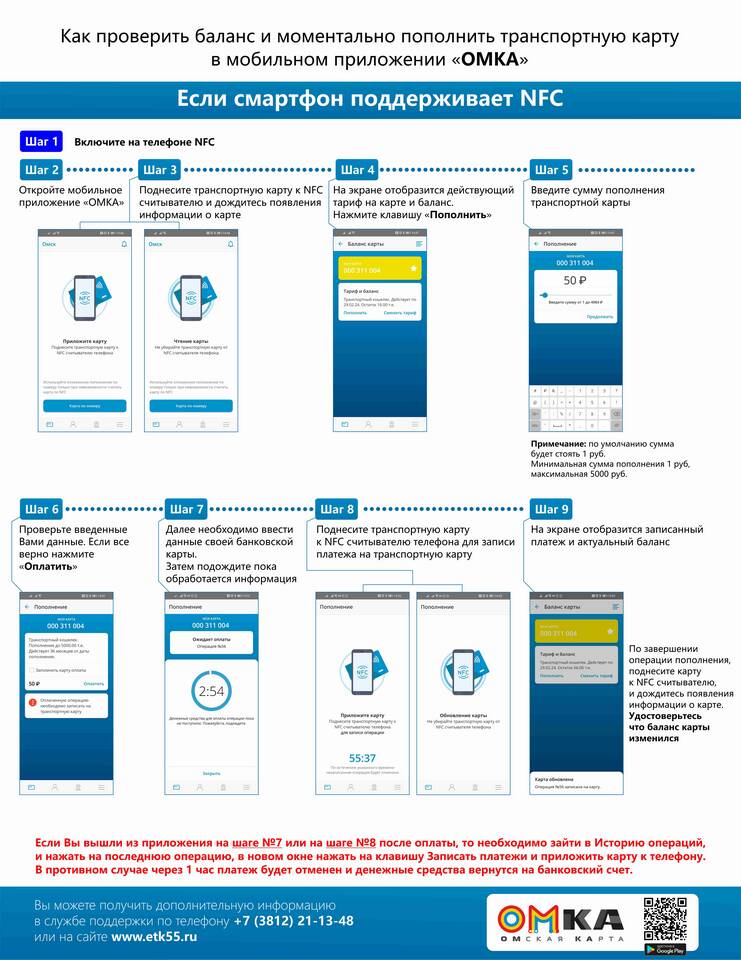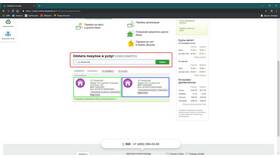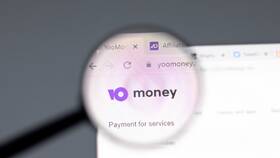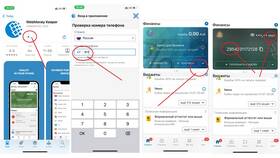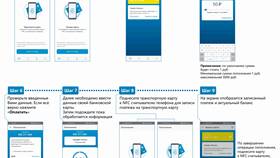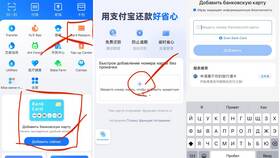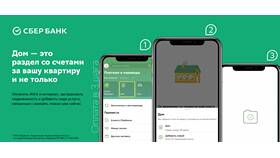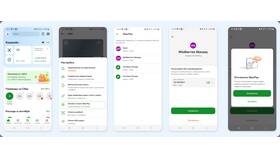Пополнение транспортных карт через Сбербанк Онлайн позволяет быстро и удобно оплачивать проезд в общественном транспорте. Рассмотрим пошаговый процесс пополнения.
Содержание
Способы пополнения транспортной карты
| Метод пополнения | Особенности |
| Через мобильное приложение | Доступно 24/7, минимальная комиссия |
| Через веб-версию | Удобно для больших сумм |
| Автоплатеж | Автоматическое пополнение при низком балансе |
Пошаговая инструкция в мобильном приложении
Основные шаги
- Авторизуйтесь в приложении Сбербанк Онлайн
- Перейдите в раздел "Платежи"
- Выберите категорию "Транспорт"
- Найдите нужный тип транспортной карты
- Введите номер карты и сумму пополнения
- Подтвердите платеж
Особенности для разных городов
- Москва: "Стрелка", "Тройка"
- Санкт-Петербург: "Подорожник"
- Казань: "Электронная карта горожанина"
- Другие города: уточняйте в разделе региональных услуг
Пополнение через веб-версию
| Шаг 1 | Войдите в личный кабинет на сайте online.sberbank.ru |
| Шаг 2 | Выберите "Платежи и переводы" |
| Шаг 3 | Введите в поиске название транспортной карты |
| Шаг 4 | Заполните реквизиты и подтвердите платеж |
Настройка автоплатежа
- В разделе платежа выберите "Создать автоплатеж"
- Укажите минимальный баланс для срабатывания
- Выберите сумму пополнения
- Подтвердите создание автоплатежа
- Проверьте активные автоплатежи в соответствующем разделе
Комиссии и сроки зачисления
- Комиссия: обычно 0-1% в зависимости от региона
- Срок зачисления: от моментального до 24 часов
- Рекомендуется пополнять заранее
- Проверяйте баланс после пополнения
Решение возможных проблем
| Проблема | Решение |
| Карта не найдена | Проверьте правильность номера и тип карты |
| Деньги не зачислены | Обратитесь в поддержку Сбербанка и транспортной службы |
| Ошибка платежа | Повторите попытку или используйте другой способ |